Cómo escribir el símbolo de rupia en el teclado en Windows 10
Publicado: 2022-05-04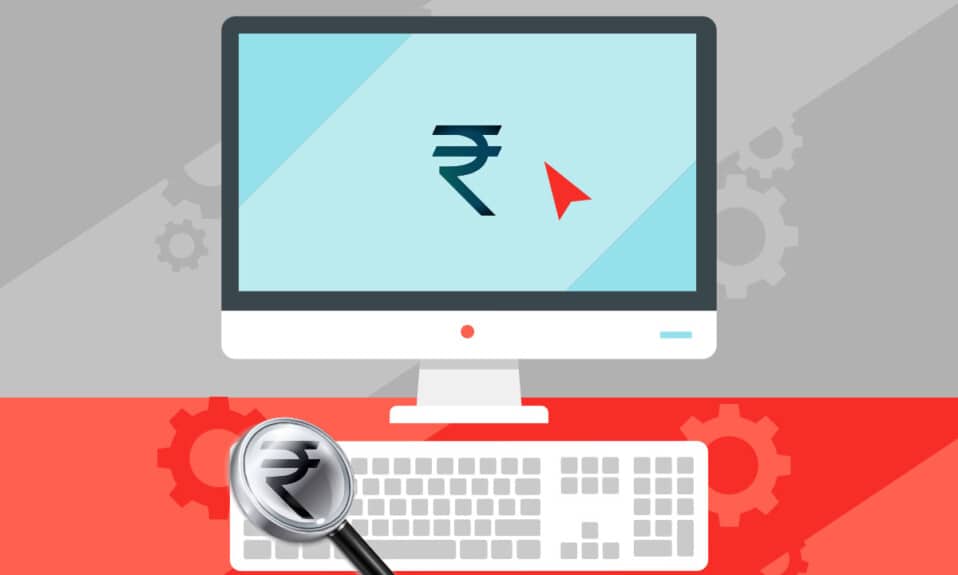
La rupia es una de las monedas más antiguas del mundo, actualmente varios países la utilizan como moneda oficial. India es el país donde se originó esta moneda en la antigüedad, y este es el país que tiene el símbolo ₹ para ello. El símbolo de moneda inicial de las rupias en la India era simplemente una abreviatura, escrita como Rs. , pero hace unos años, surgió el nuevo signo de rupia, escrito como ₹ . Ahora, puede ver ese símbolo en todas partes, desde las monedas y los billetes hasta los grandes sitios web de compras y marketing en línea. Sin embargo, a muchas personas les resulta confuso usarlo en el teclado de su PC y portátiles. Entonces, en este artículo, aprenderá a escribir el símbolo de rupia en el teclado. Lea el artículo hasta el final para aprender a escribir el símbolo de la rupia india ₹ con el teclado en Windows 10.

Contenido
- Cómo escribir el símbolo de rupia en el teclado en Windows 10
- Método 1: descargue el símbolo de rupia a través de la configuración
- Método 2: use las teclas de método abreviado del teclado
- Método 3: Usar códigos de acceso directo Alt
- Método 4: usar códigos de entidad de escape decimales o hexadecimales
- Consejo profesional: cómo escribir símbolos de rupias en los idiomas regionales de la India
Cómo escribir el símbolo de rupia en el teclado en Windows 10
Anteriormente, los usuarios tenían que usar algunas soluciones ad-hoc de terceros para ver y usar el símbolo ₹ ya que Windows no lo admitía. Pero más tarde, Windows comenzó a lanzar actualizaciones para usar este símbolo a través de atajos de teclado. Y ha pasado mucho tiempo desde que este ₹ y otros símbolos están disponibles para que los usuarios los usen a través de atajos de teclado y otros códigos en el sistema. Sin embargo, muchos usuarios no tienen idea de cómo usar el método abreviado de teclado con el símbolo de Rupia en Windows 10. Lea y siga los próximos métodos y pasos cuidadosamente para aprender a usar el símbolo de Rupia en el teclado.
Método 1: descargue el símbolo de rupia a través de la configuración
Puede descargar e instalar el símbolo de la rupia en su sistema Windows siguiendo los pasos a continuación.
1. Presione las teclas Windows + I simultáneamente para abrir la Configuración .
2. Haga clic en Hora e idioma en el panel izquierdo.
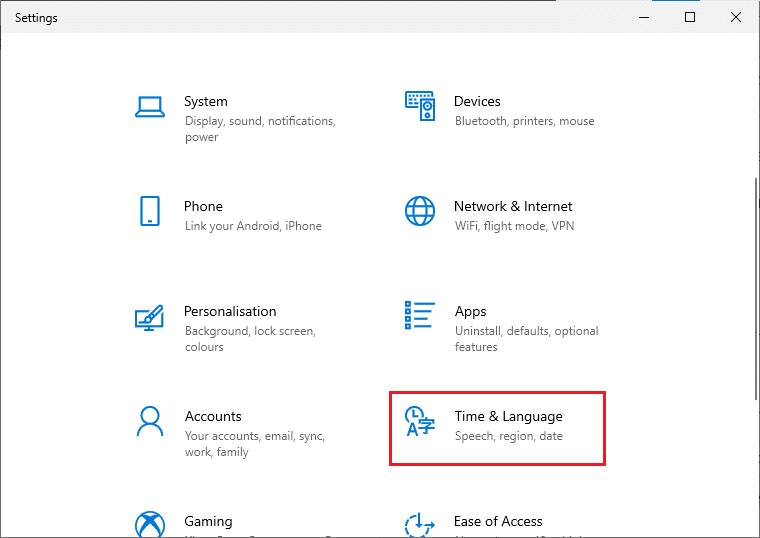
3. Haga clic en la opción Idioma del panel izquierdo.
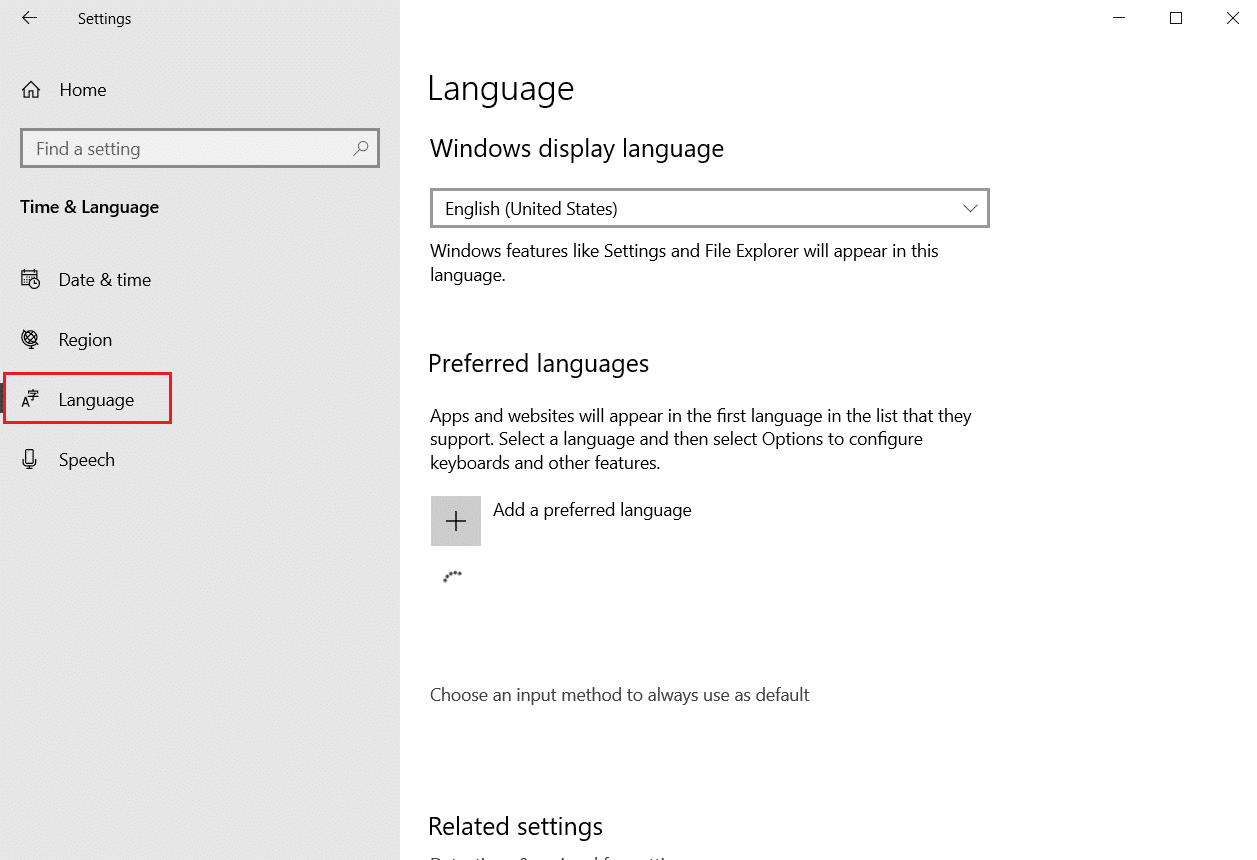
4. En el panel derecho, haga clic en Agregar una opción de idioma , como se muestra a continuación.
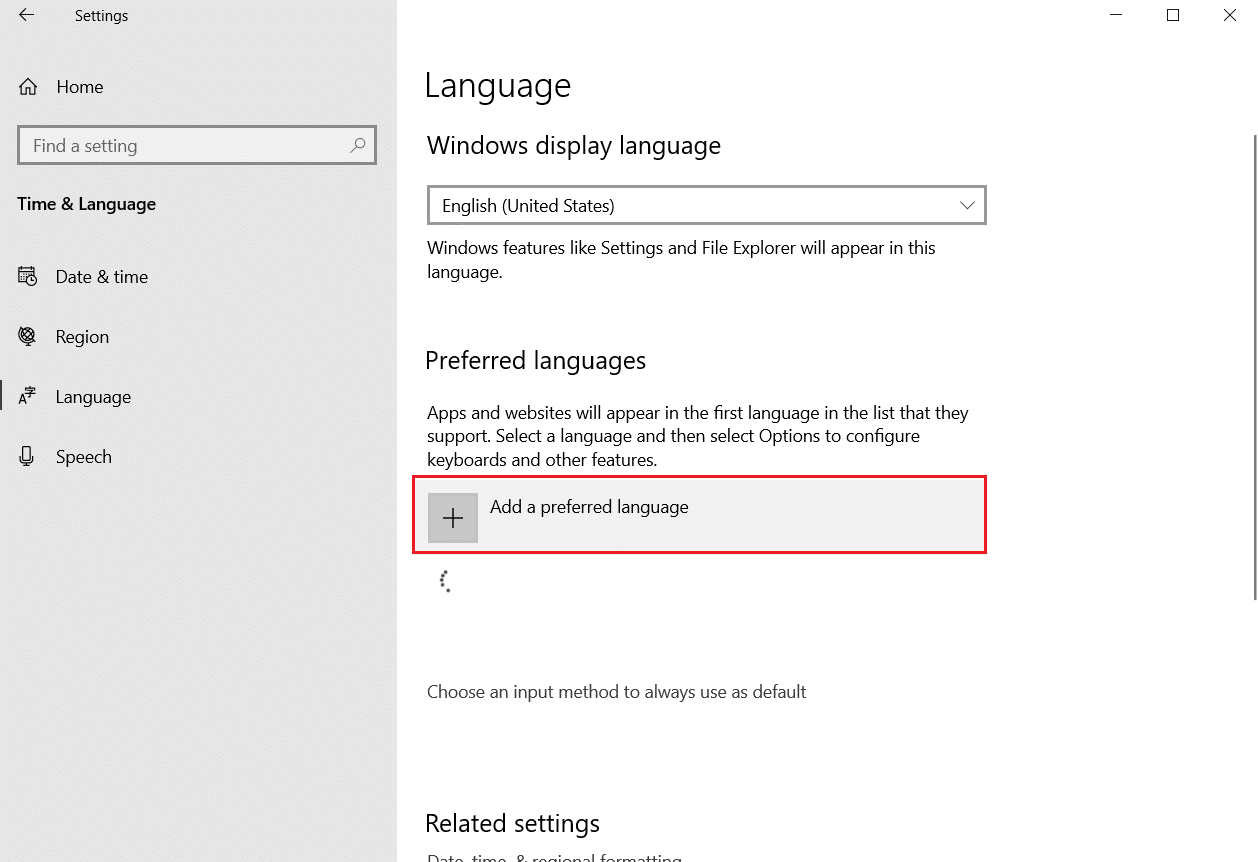
5. Escriba inglés en el cuadro de búsqueda y haga clic en él.
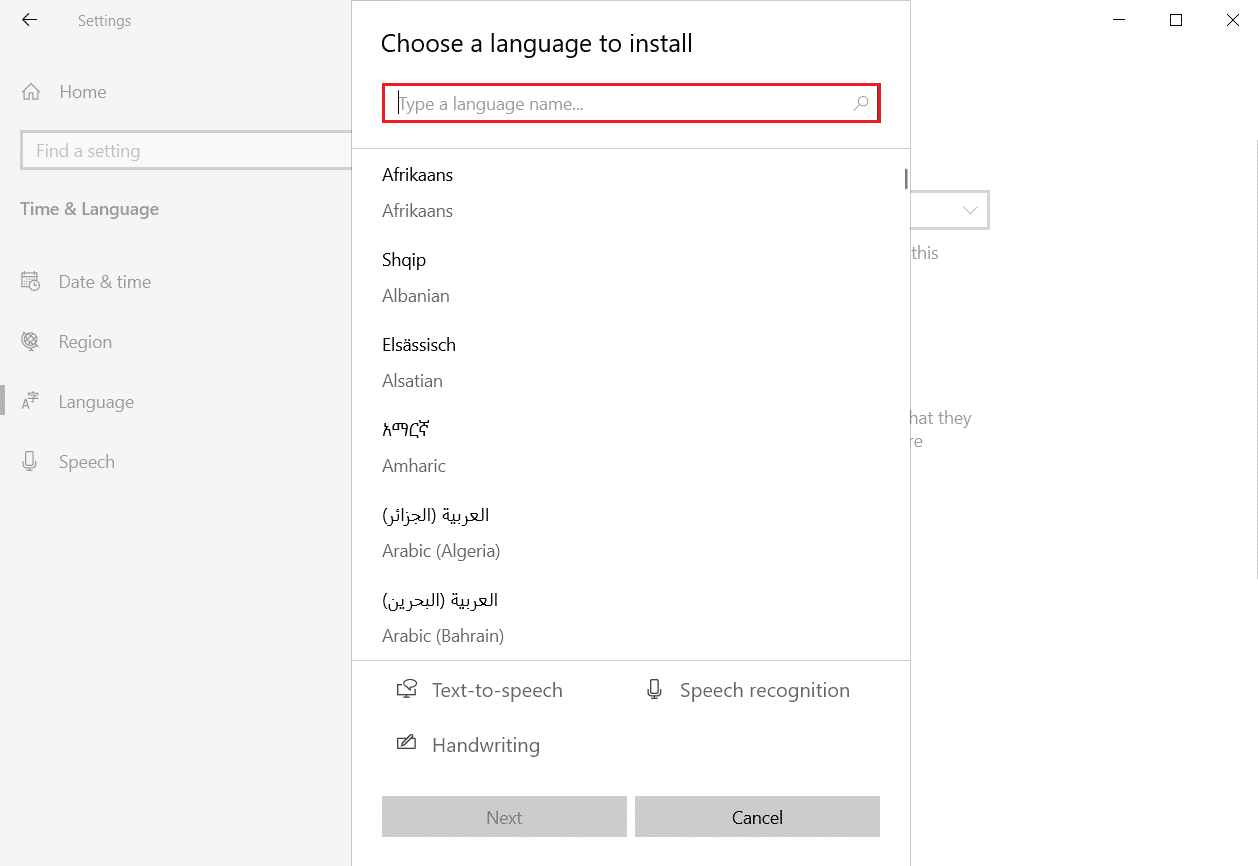
6. Ahora, seleccione la opción Inglés (India) en Inglés , como se muestra.
7. Ahora, la opción Inglés (India) aparecerá en la sección Región e idioma . Haga clic en Opciones de inglés (India) , como se muestra a continuación.
8. En Opciones de idioma , haga clic en la opción Descargar para las tres opciones de la lista:
- Mecanografía básica
- Escritura
- Discurso
Nota : puede omitir este paso de descarga si solo desea utilizar el símbolo ₹. Sin embargo, puede descargar estos paquetes para obtener otras configuraciones de formato disponibles para los usuarios indios.
Ahora, los paquetes de inglés indio se descargan con el símbolo de la rupia. Lea el siguiente método para saber cómo usar el método abreviado de teclado con el símbolo de la rupia en Windows 10.
Lea también: ¿Qué es el botón de inicio en un teclado?
Método 2: use las teclas de método abreviado del teclado
También puede usar las teclas de método abreviado del teclado para escribir el símbolo de la rupia en Microsoft Word, Excel o cualquier otro software en el sistema operativo Windows. Para saber cómo escribir el símbolo de rupia en el teclado en Microsoft Word con métodos abreviados de teclado, siga los pasos a continuación.
1. Presione las teclas Windows + barra espaciadora juntas en su teclado para cambiar a inglés (India) o haga clic en inglés (India) en la esquina derecha de la barra de tareas.
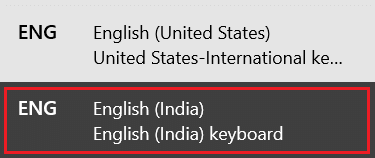

2. Presione la tecla de Windows , escriba Microsoft Word y haga clic en Abrir .
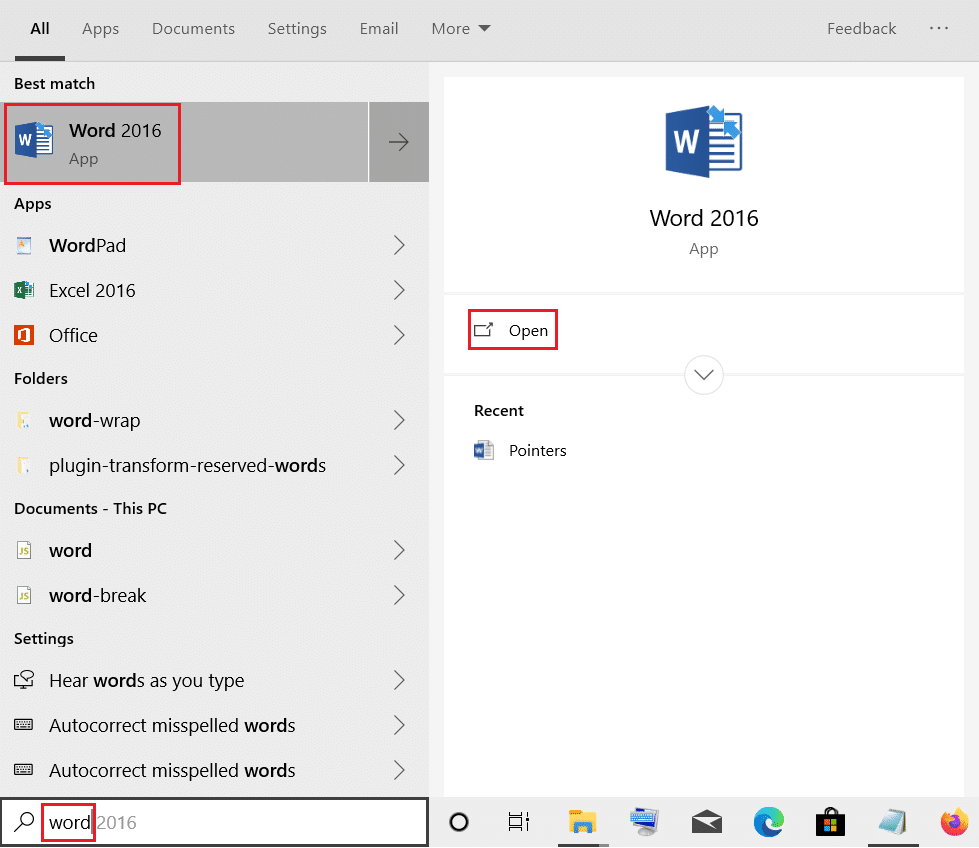
3. Haga clic en el documento en blanco para abrirlo.
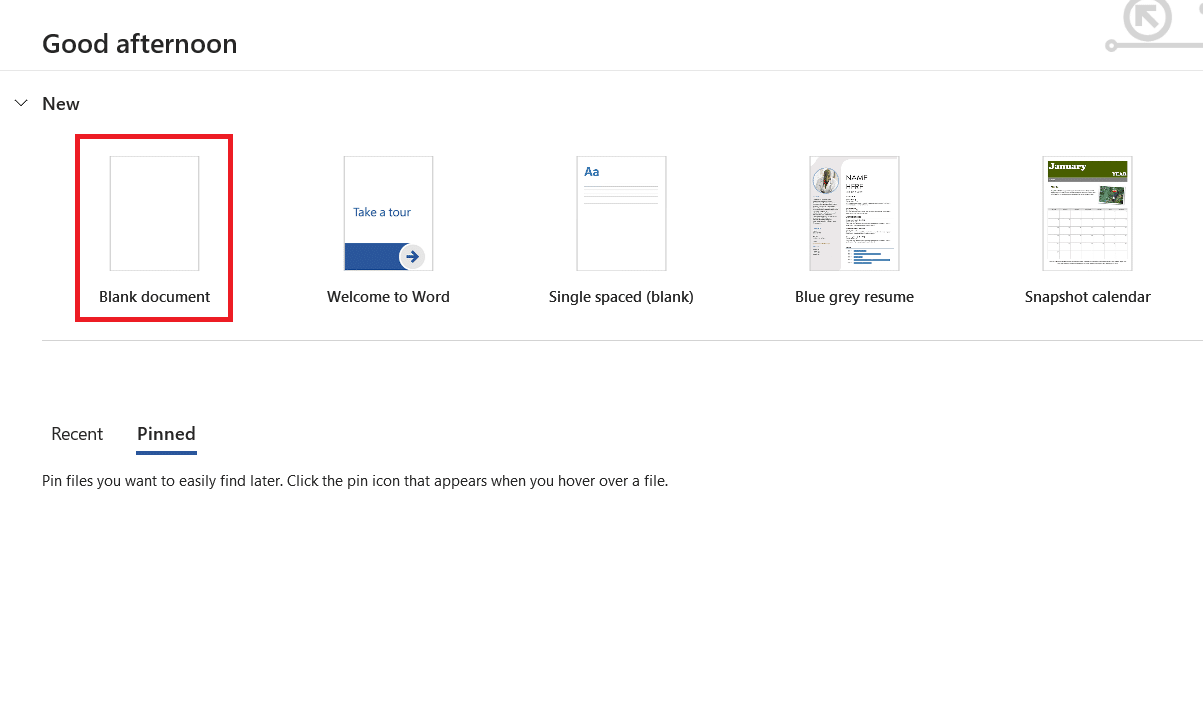
4. Presione las teclas Ctrl + Alt + 4 o Ctrl + Alt + $ simultáneamente desde el teclado para escribir el símbolo ₹, como se muestra a continuación. También puede usar las teclas Alt Gr + 4 o Alt Gr + $ juntas para escribir el símbolo ₹.
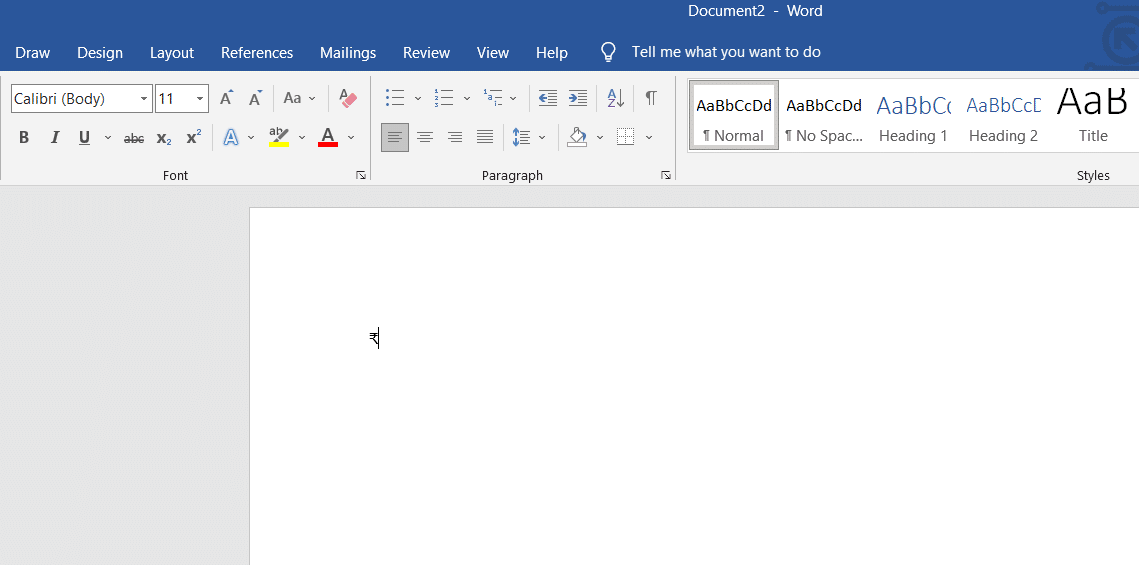
Lea también: Cómo escribir N con Tilde Alt Code
Método 3: Usar códigos de acceso directo Alt
También hay códigos de acceso directo Alt disponibles para que los usuarios escriban varios símbolos en el sistema con facilidad. Y puede usar algunos de esos códigos para escribir el símbolo ₹. Use los códigos de acceso directo Alt mencionados a continuación para saber cómo escribir el símbolo de la rupia india ₹ con el teclado.
- Puede presionar las teclas Alt + 8377 simultáneamente desde el teclado numérico en el lado derecho del teclado para escribir el símbolo ₹.
- Además, primero puede escribir 20B9 y luego presionar las teclas Alt + X juntas en el teclado para escribir el símbolo ₹ fácilmente.
Estos códigos de acceso directo Alt son muy útiles para escribir el símbolo ₹. Sin embargo, estos no se pueden usar en ningún otro documento, excepto en documentos de Microsoft como Word, PowerPoint, Excel, etc. Aún así, puede copiar y pegar el símbolo ₹ de estos documentos de Microsoft y en otros documentos rápidamente.
Método 4: usar códigos de entidad de escape decimales o hexadecimales
Los códigos de entidad de escape decimal o hexadecimal se usan para escribir varios símbolos en documentos web como HTML, JavaScript, CSS, etc. Puede usar los siguientes códigos de entidad para escribir el símbolo ₹ en cualquier documento web.
- 8377 se usa para decimal y 20B9 se usa para códigos de entidad hexadecimales para escribir el símbolo ₹.
- Puede utilizar el código decimal de entidad HTML ₹ y el código hexadecimal de entidad HTML ₹ para escribir el símbolo ₹ en los documentos web.
- El código hexadecimal \20B9; se usa para documentos CSS y \u20B9 se usa para documentos JavaScript para escribir el símbolo ₹.
Ahora, veamos los ejemplos de código para documentos CSS y HTML para usar el símbolo de la rupia india en el teclado.
- Ejemplo de código CSS
li: antes {
contenido:\20B9;
familia de fuentes: Arial;
} 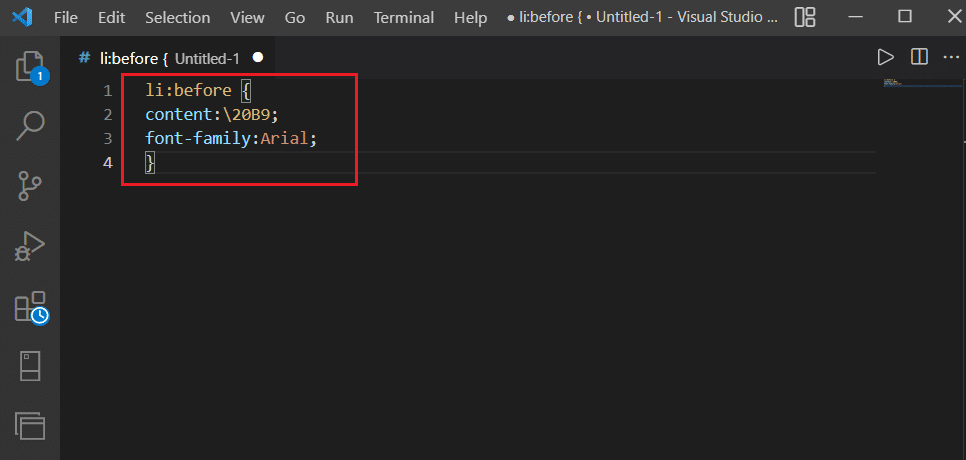
- Ejemplo de código HTML
<span>$</span> <span>$</span>
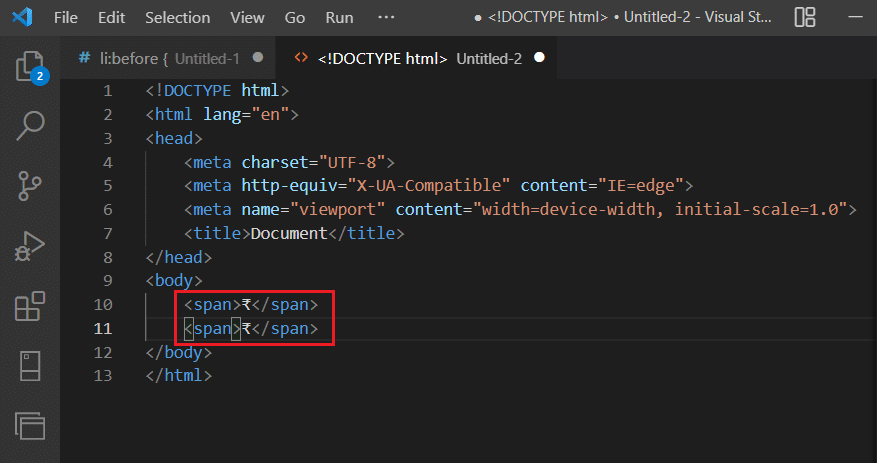
Lea también: Cómo enviar el código de Skype con el formato adecuado
Consejo profesional: cómo escribir símbolos de rupias en los idiomas regionales de la India
Además de India, países como Sri Lanka, Pakistán, Indonesia, Nepal, Maldivas, Mauricio y Seychelles utilizan la rupia como moneda oficial. Sin embargo, hay idiomas regionales en India que tienen su propio símbolo de rupia para Windows. A continuación hay algunos de ellos:
| Nombre del símbolo | símbolo de rupia | Códigos alternativos (Windows) |
| signo de rupia | ₨ | Alt + 8360 |
| Signo de rupia tamil | ௹ | Alt + 3065 |
| Signo de rupia guyaratí | ૱ | Alt + 2801 |
| Signo de rupia bengalí | ৳ | Alt + 2547 |
Recomendado:
- Repare el código de error 1016 de Diablo 3 en Windows 10
- Las 20 mejores herramientas de diagrama ER
- Cómo abrir archivos EMZ en Windows 10
- Cómo insertar una línea en Word
Entonces, así es como se escribe el símbolo de rupia en el teclado con teclas de método abreviado y códigos Alt en el sistema Windows. Puedes hacernos saber cualquier duda o sugerencia sobre este u otro tema sobre el que quieras que hagamos un artículo. Déjalos en la sección de comentarios a continuación para que los leamos.
